目前市面上服务器网卡中Intel和Broadcom较为常见,本文就以此两个品牌的网卡Teaming模式的配置进行介绍。
一、测试使用的网卡:
Intel
:Intel? PRO/1000 PT Dual Port Server Adapter
芯片组:Intel? 82571GB Gigabit Controller


Broadcom
:Broadcom BCM5708C NetXtreme Ⅱ GigE
芯片组:Broadcom BCM5708C


二、测试环境
硬件:IBM 3650
软件:Windows server 2008 R2 (偶也尝尝鲜,嘿嘿)
三、Teaming模式配置
1. Intel
篇
将网卡安装好后,启动操作系统,Windows Server 2008 R2此时已经识别出了两块网卡,并且已经通过DHCP自动获取到了IP地址
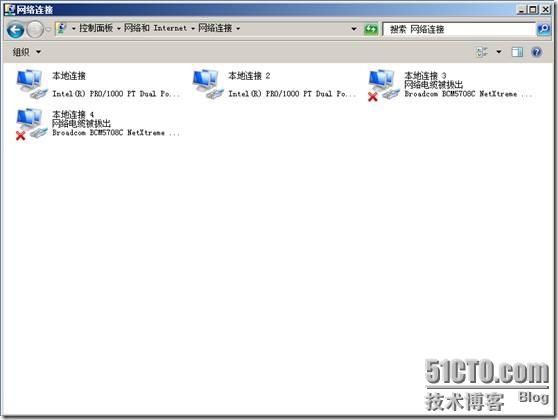
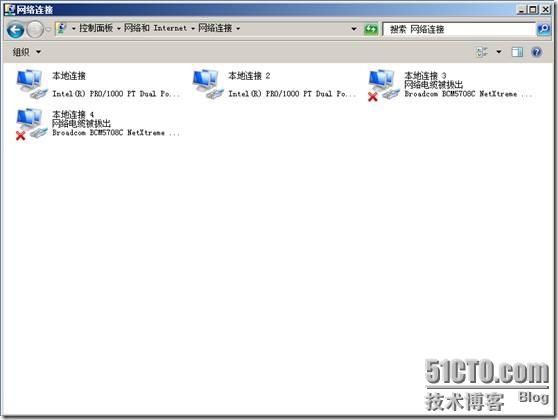
但是此时点击网卡的属性发现,驱动程序虽然是09年3月份的,但是相关的高级属性配置选项却没有,看来还是要去Intel官方下载相关驱动管理程序才可以呀。


在官网中找到
Intel? Ethernet Drivers and Software for Multiple Operating Systems
从描述中知道该程序支持多种OS及数种Intel网卡。下载到本地后,运行Autorun,选择【安装驱动程序和软件】


弹框提示


选择需要安装的功能


驱动程序安装好后,再次点击网卡属性发现,驱动程序已更新至09年6月,并且相应的高级功能选项也出现了。
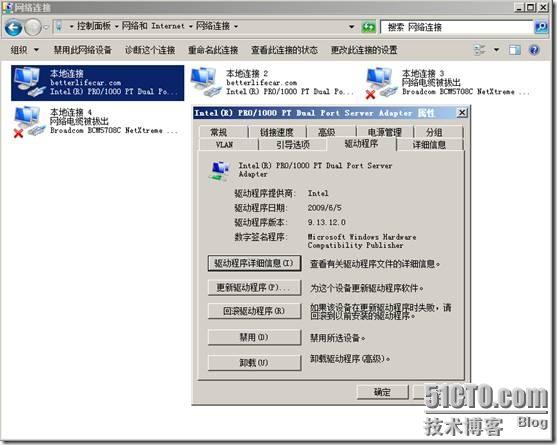
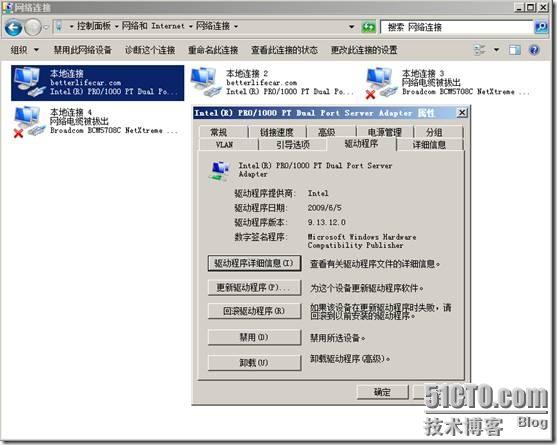
此时点击【分组】,勾选【将此适配器与其他适配器组合】,并单击【新组】,来创建一个Teaming
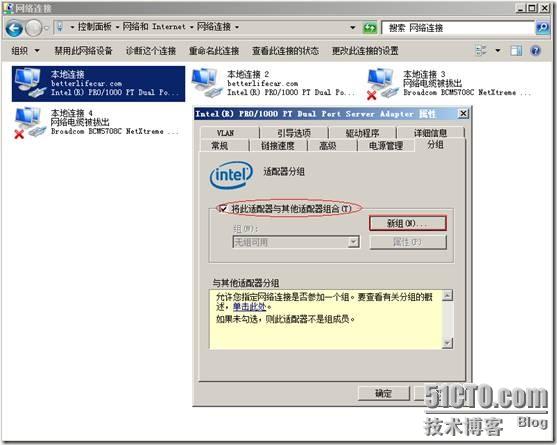
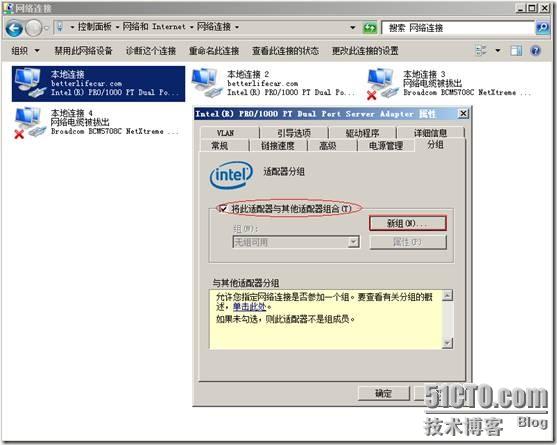
先给新组起个名字,这里我就叫【Team 1#】
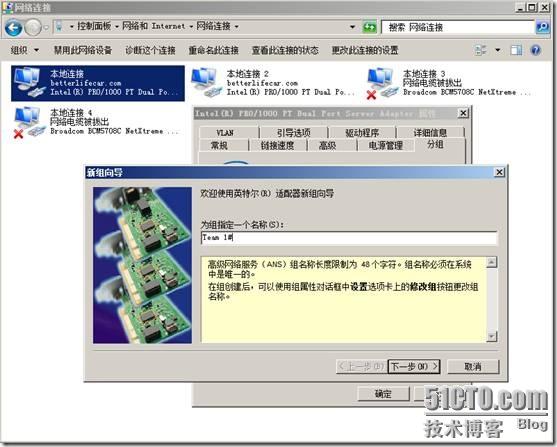
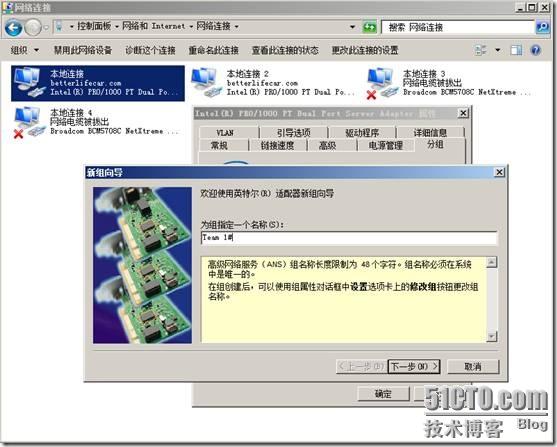
然后勾选要组成Team的网卡
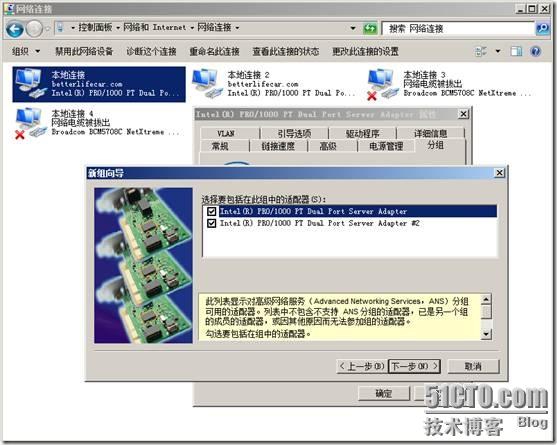
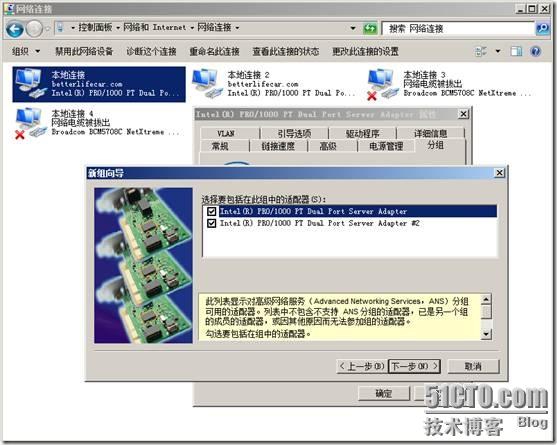
下一步就要选择网卡组的类型了,这里Intel一共支持5中类型的组模式,分别是:适配器容错、适应性负载均衡、静态链接聚合、IEEE802.3 ad动态链接聚合、交换机容错。其中适配器容错和交换机容错主要是为了防止硬件设备的单点故障。两种链接聚分别代表两种状态,旨在提高交换器之间或服务器和交换器之间的吞吐量。而我要使用的组模式为适应性负载均衡。关于适应性负载均衡的说明如下:
|
适应性负载平衡
适应性负载平衡(ALB) 在交换器端口、电缆或适配器发生故障时提供传输通信量的负载平衡及容错。
英特尔(R) PROSet 分析各成员适配器的传输负载并在成员适配器之间平衡通信量。一个适配器接受所有接收通信量。
ALB
组有用于接收负载平衡 (RLB) 的选项。RLB 允许组在所有成员适配器之间平衡接收通信量。RLB 默认启用。
可以为组选择主适配器和次适配器,但在 RLB 禁用的情况下则不是必需的。如果启用了 RLB,则会自动指派主适配器。
RLB
必须有一个主适配器。您可以将一个新适配器设定为主适配器,但是不能从组中移除此主适配器。
RLB
禁用的情况下,设定主适配器为可选。
在 RLB 禁用的情况下,主适配器是接收通信量的唯一适配器。
如果启用了 RLB,则会自动将功能最健全的高速度适配器选定并标为主适配器。
如果更改或添加了主适配器,该组将重新加载,导致短时间丢失连接。
配置说明
ALB
不平衡非路由协议,如 NetBEUI 和一些 IPX* 通信量。
AFT
支持每组两到八个适配器端口。
RLB
在 Hyper-V* 上不受支持。
组成员不必以相同的速度或双工模式运行。
此组类型不要求配置交换器。
此种组类型适用于任何交换器或集线器。
|
适应性负载均衡实际是取了容错和链接聚合的优点。
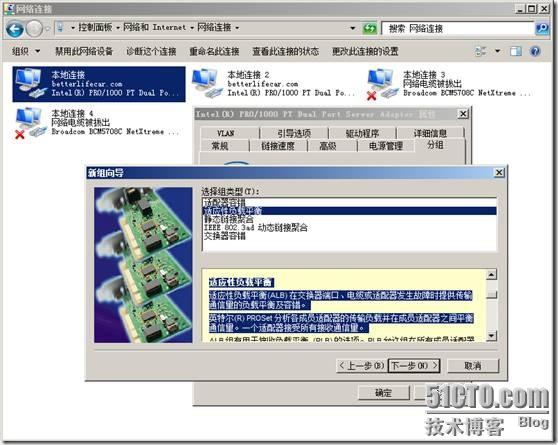
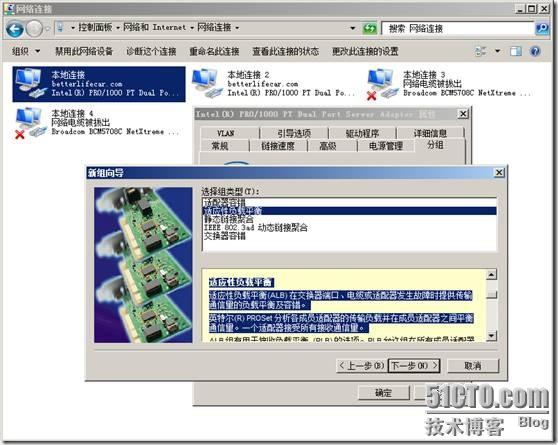
选择完组类型,完成向导。
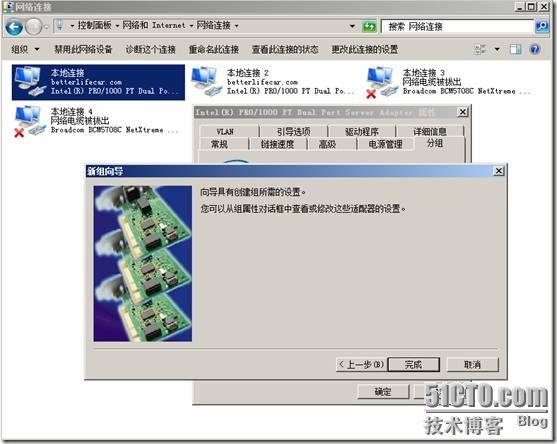
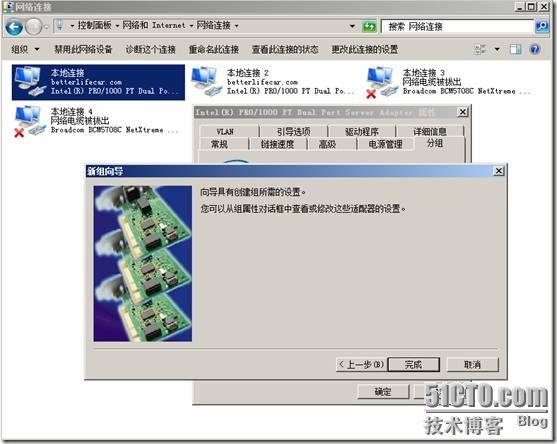
接下来,向导会生成一块类型为组的逻辑网卡,本文为【本地连接5】,同时查看此网卡属性,可以发现已经包含了组里的两块物理网卡,并处于活动状态。
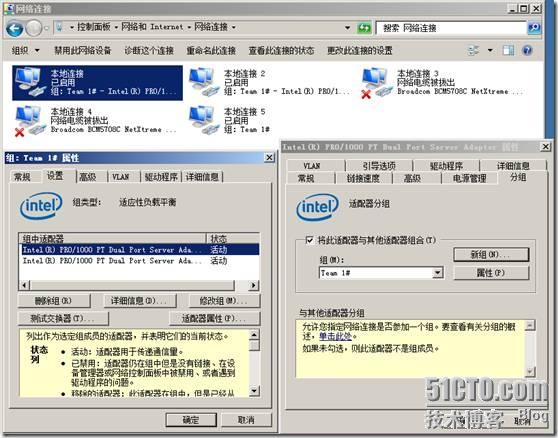
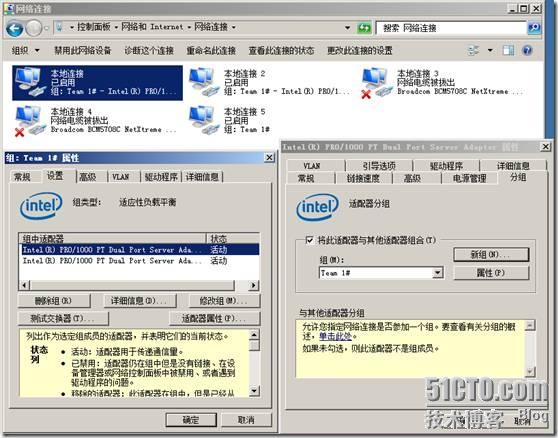
此时点击【修改组】,可查看和修改组的配置信息,比如在【适配器】中就可以设置主次适配器,此适配器可以不用设置,但一定要有一个主适配器,并且是自动指派的。
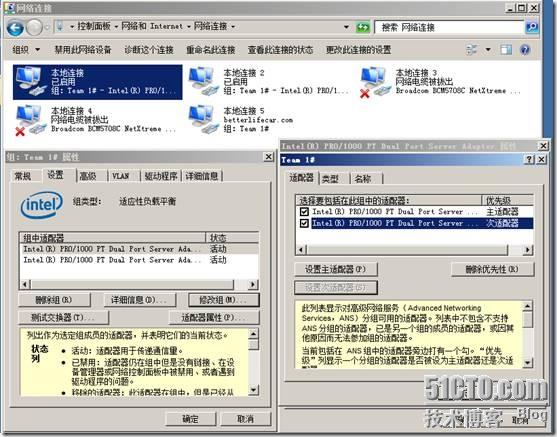
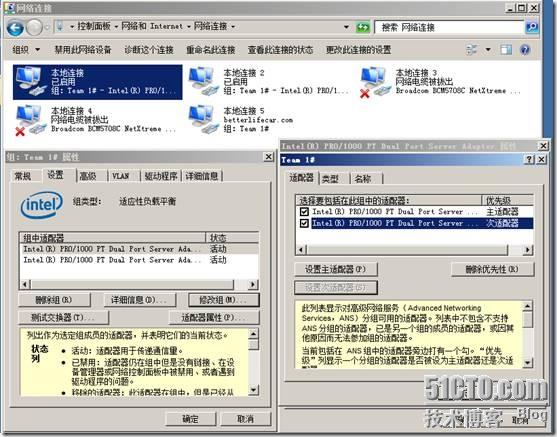
这时两块物理网卡的TCP/IP协议已经不允许在进行配置了,这个和HYPER-V的父分区有点像,类似一个虚拟交换机。


推荐专栏更多
猜你喜欢
我的友情链接
Windows 7下的Excel 2010同时打开多个独立的窗口
centos7的网卡重启方法
VM虚拟机常见问题之三-- 虚拟网卡问题
启动网卡报错(Failed to start LSB: Bring up/down networking )解决办法总结
双网卡同时上内外网的路由设置
Linux双网卡绑定bond详解
linux网卡操作命令 ,查看Linux下网卡连接状态(up还是down)?
Linux网卡bond的七种模式详解
Linux 各种查看网卡流量的方法
linux网卡的vlan配置
网卡bonding模式 - bond0、1、4配置
简述centOS 7系统用户和组的管理及配置
解析DELL R710服务器迁移操作内容
开学季出大事:某教育局丢失3台虚拟机
EVA4400存储虚拟机+数据库数据恢复成功案例
服务器数据恢复通用方法+服务器分区丢失恢复案例
在CentOS7上部署squid缓存服务器及代理功能
EMC 5400服务器raid阵列瘫痪数据恢复成功案例
服务器数据恢复案例 / raid5阵列多块硬盘离线处理方法


扫一扫,领取大礼包
转载于:https://blog.51cto.com/struggle/202363






























 7780
7780











Ctrl+Enter 发布
发布
取消